Verifique o seu interruptor de mudo
O mais importante primeiro: verifique o Toque / interruptor silencioso no lado esquerdo do iPhone para verificar se ele não está ligado. A chave revela uma barra vermelha enquanto estiver na posição muda, então mude a chave para a outra posição se ela parecer vermelha.
Verifique o volume da campainha
Mesmo que o telefone não esteja sem som, se a campainha estiver definida para um nível muito baixo, você não poderá ouvi-lo acima do som de sua vibração. Por padrão, os botões de volume do telefone ajustam o volume da campainha sempre que você não estiver ouvindo música, assistindo a um vídeo ou jogando, mas uma configuração no iOS 7 e 8 pode desativar esse recurso. Tente aumentar o volume e, se o telefone não exibir uma barra de volume identificada como "Campainha", verifique o Sons página no aplicativo Configurações.
Vídeo do dia
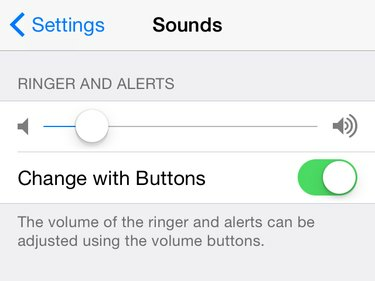
Se Alterar com botões estiver desativado, os botões alteram apenas o volume da mídia.
Crédito da imagem: Imagem cortesia da Apple
Ligar Mudar com botões para ajustar o volume da campainha com os botões de volume ou definir o volume da campainha com os Campainha e alertas controle deslizante nas configurações. Experimente aumentar significativamente o volume da campainha e receber uma chamada para verificar se o iPhone toca.
Dica
As opções de Sons também oferecem configurações para desligar a vibração, dependendo da posição do botão Toque / Silencioso: Vibrar ao tocar e Vibrar no silêncio.
Solução de problemas de switch
Um botão de toque / silencioso quebrado, sujo ou travado pode silenciar seu telefone mesmo quando não parece que o botão está na posição mudo, e ajustar o volume não ajudará. Retire o telefone da capa, se você tiver um, ligue a tela, certifique-se de que a chave não esteja suja e tente ligá-la e desligá-la. O telefone deve vibrar e exibir a palavra "Silencioso" quando você desativá-lo e, em seguida, exibir o volume da campainha quando você ativá-lo. Caso contrário, seu interruptor pode estar quebrado. UMA conserto ou substituição através da Apple é a melhor solução a longo prazo, mas enquanto isso, ative o som do seu telefone usando esta solução alternativa:
Passo 1:
Abra o Em geral página no aplicativo Configurações e toque em Acessibilidade. Role para baixo até a seção de interação e abrirToque assistido.
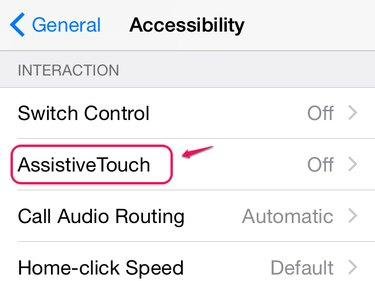
AssistiveTouch também funciona como uma alternativa ao botão Home.
Crédito da imagem: Imagem cortesia da Apple
Passo 2:
Ligar Toque assistido, e você verá um botão aparecer próximo ao topo da tela. Este botão abre os recursos do AssistiveTouch e aparece na parte superior de qualquer aplicativo aberto. Toque no botão.

Toque e arraste para posicionar o botão AssistiveTouch.
Crédito da imagem: Imagem cortesia da Apple
Etapa 3:
Toque Dispositivo e então Com som para ativar o som do seu telefone. Essa configuração substitui a chave Toque / Silencioso, por isso funciona mesmo se a chave estiver presa na posição sem som. Toque em qualquer outro lugar da tela para ocultar o menu AssistiveTouch. Quando você precisar silenciar seu telefone novamente, abra AssistiveTouch na página Dispositivo e toque em Mudo.
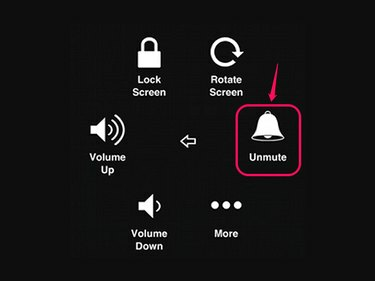
As opções do dispositivo também incluem botões Aumentar e Diminuir Volume.
Crédito da imagem: Imagem cortesia da Apple
Dica
Para mostrar ou ocultar o botão AssistiveTouch sem reabrir as configurações de acessibilidade todas as vezes, atribua AssistiveTouch ao atalho de acessibilidade. Role até a parte inferior das configurações de acessibilidade, toque em Atalho de Acessibilidade e escolher Toque assistido. No futuro, pressione três vezes o botão Início em qualquer tela para ligar ou desligar o AssistiveTouch.
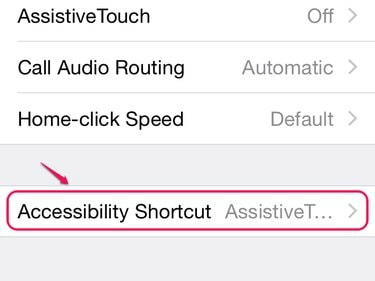
Você pode ativar vários atalhos de acessibilidade de uma vez.
Crédito da imagem: Imagem cortesia da Apple




